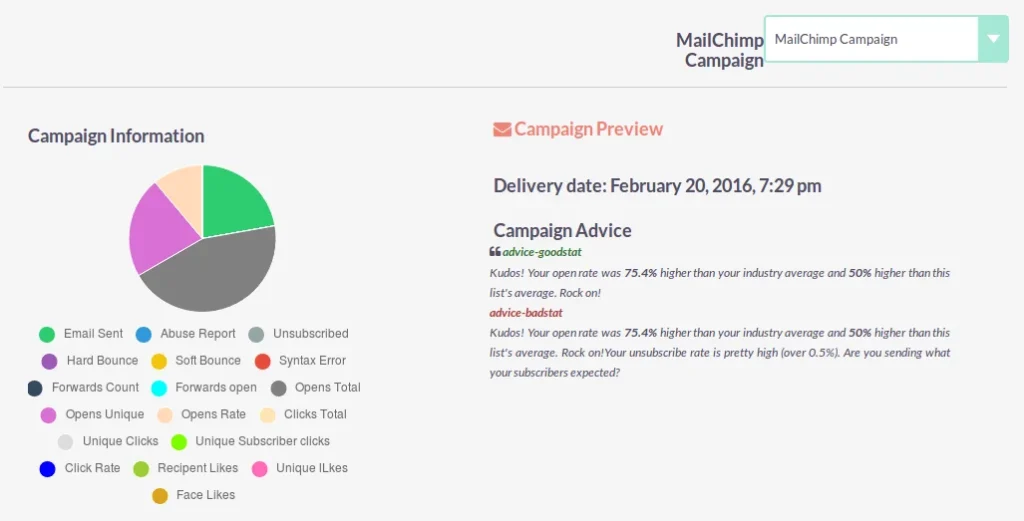MailChimp CRMスイートを使用すると、メールマーケティングツールMailChimpとSuiteCRMの間でキャンペーンとリストを同期できます。同期はMailChimp APIを使用して安全に実行されます。すべてのレコードを一度に同期することも、SuiteCRMの選択したレコードのみを同期することもできます。MailChimpの.同期は、すぐにトリガーすることも、定期的に実行するようにスケジュールすることもできます。
前提条件 #
- スイートCRM7.* のバージョン
- MailChimp API バージョン 3.0
- IonCube Loader バージョン 4.0 以上が必要です。適切なものをダウンロードしますイオンキューブサーバーのPHPのバージョンに基づくローダー。
Suite MailChimpのインストールと設定 #
- 安全なインストールのために、データベースとファイルのバックアップを取ります。
- 管理アイコン -> 管理 -> Module Loader をクリックします。
- zipファイルを選択し、アップロード->をクリックし、[インストール]をクリックしてインストールを終了します
構成 #
MailChimpをSuiteCRMに統合する
- All -> Mailchimp -> Settingsに移動しますか?編集
- MailChimpのAPIキーを入力します
- リード、連絡先、アカウントを有効/無効にして、MailChimpとSuiteCRM間でデータを同期します。
- SuiteCRMですべてのMailChimpレコードをリード、連絡先、またはアカウントとして同期するには、[デフォルトモジュール]で適切な値を選択します
- リード、連絡先、またはアカウントとしてレコードを同期するには、MailChimpアカウントでカスタムフィールドを作成します。カスタムフィールドを作成するには、以下の手順を参照してください。
cron のセットアップ:
MailChimpとSuiteCRM間のデータ同期をスケジュールするには、
- すべてクリック -> MailChimp -> cron
- 同期するリストと同期が必要な時間の頻度を選択します

MailChimpカスタムフィールドの作成
- カスタムフィールドを作成して、レコードをリード、連絡先、またはアカウントとして割り当てることができます。カスタム・フィールド名は VTMODULE にする必要があります。値は、リード、取引先責任者、または取引先企業です。
- 各レコードまたはレコードのリストに値を割り当てることができます。値が割り当てられていない場合、レコードはVtiger MailChimp統合モジュールで構成されたデフォルト設定に基づいて同期されます。
- 各リストのカスタムフィールドを個別に作成する必要があります。
リスト->設定->リストフィールドを選択し、|マージ|タグ
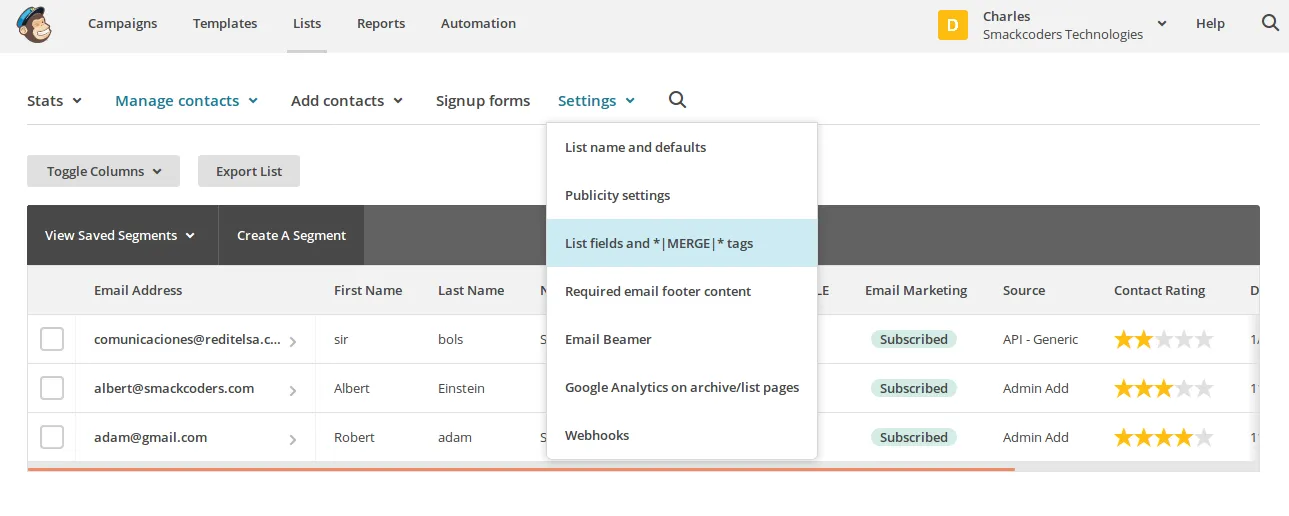
カスタムフィールド VTMODULE の作成
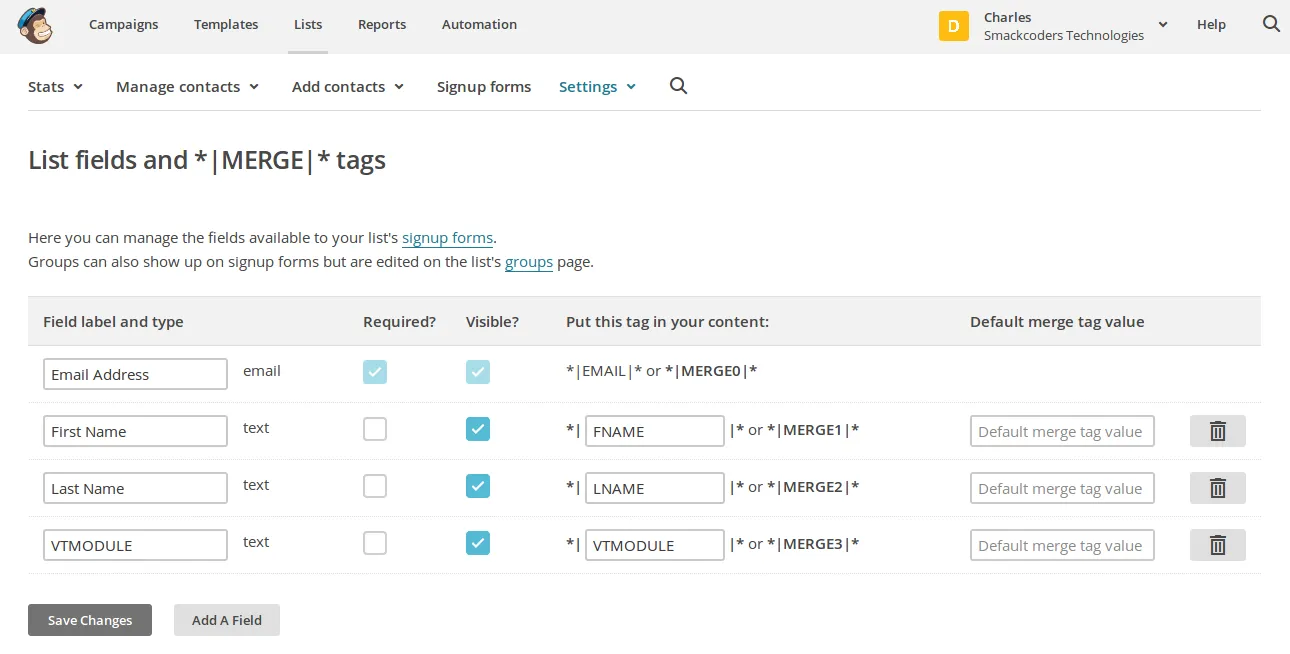
MailChimp APIの生成 #
MailChimpアカウントにログインします。
- Go To User -> アカウント
- Extras -> API キーを選択
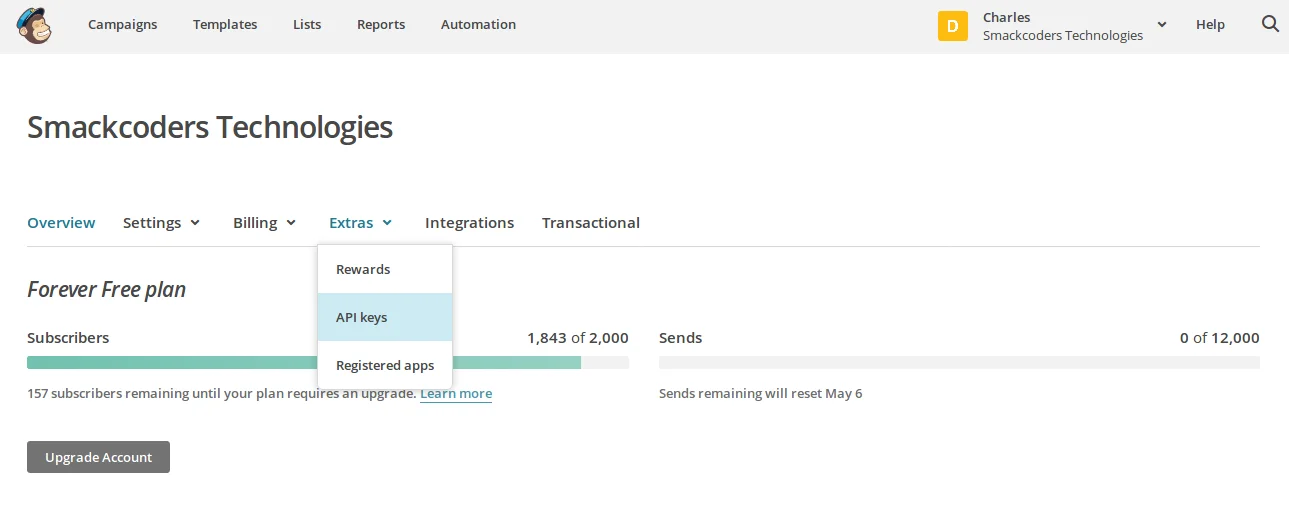
- [Create A Key] をクリックします。
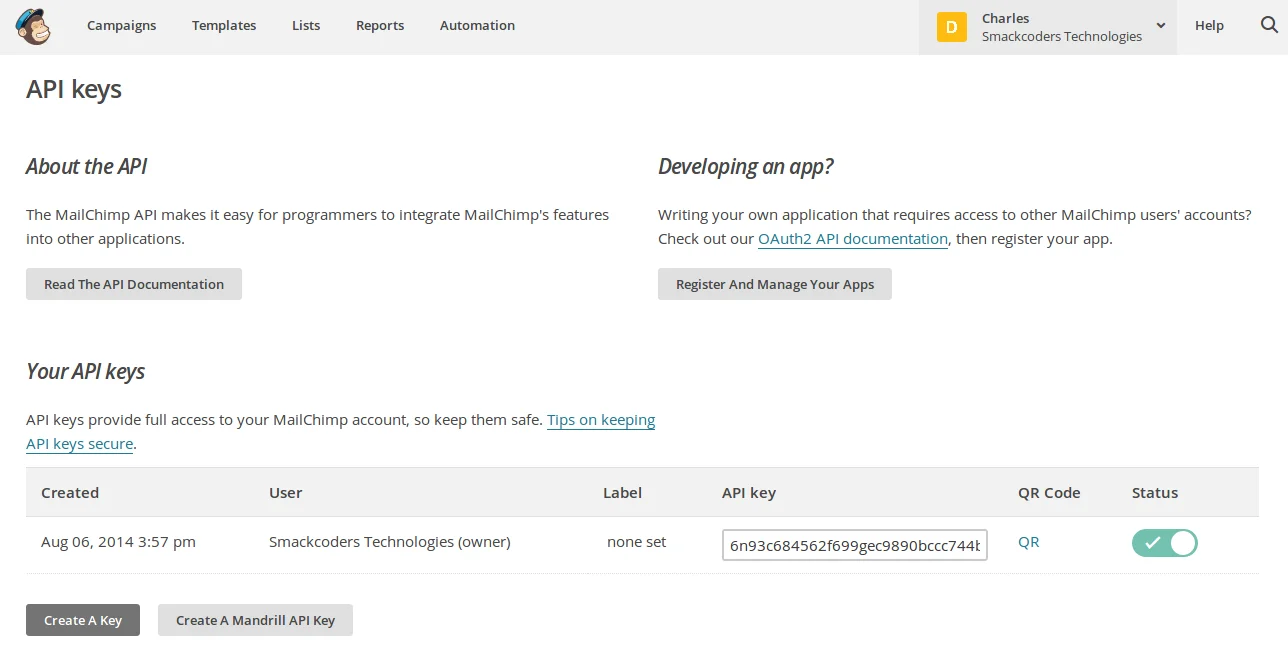
手記: #
- キャンペーンを更新すると、MailChimpにアップデートされるのはコンテンツのみです。
- MailChimpからリストを取得 及び MailChimpからキャンペーンを取得 ボタンをクリックすると、MailChimpからリスト/キャンペーンが取得されます。SuiteCRMに新しいキャンペーンやリストは作成されません。
SuiteCRM MailChimpの同期リスト #
SuiteCRM MailChimpを使用すると、SuiteCRMとMailChimpの両方からリストを作成および更新できます。
MailChimpからの同期リスト #
SuiteCRM MailChimpを使用すると、MailChimpリストをSuiteCRMリード、連絡先、およびアカウントとして同期できます。Mailchimpリストの設定の設定に基づきます。
ステップ1 – MailChimpリストを取得する
- [すべて] -[> MailChimp] に移動し、[MailChimp レポート] の下に下にスクロールして、[MailChimp からリストを取得] をクリックします。
- 次に、[更新]アイコンをクリックして、MailChimpリストをSuiteCRMのリストに追加します。
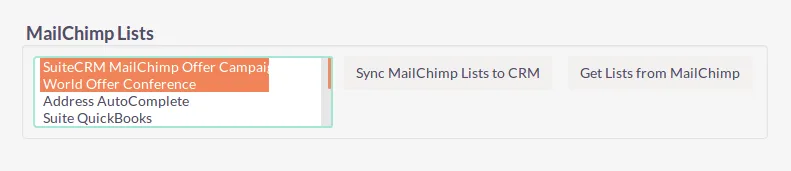
ステップ2 – マッピング
マッピングセクションでは、MailChimpフィールドをSuiteCRMにマッピングできます。
- 「All -> MailChimp -> Mapping -」に移動し>フィールドをマッピングするために必要なリストを選択します
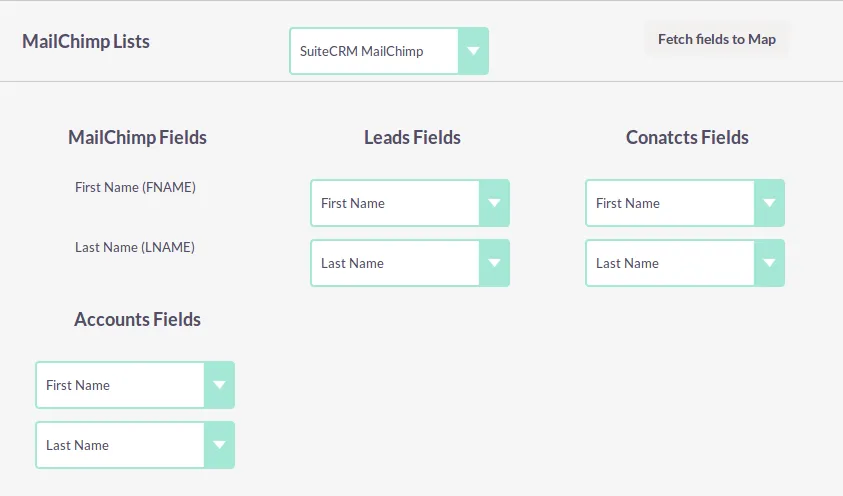
ステップ3 – 同期
マッピングに基づいて、MailchimpリストはSuiteCRMに同期されます。
- [すべて] – [> MailChimp] に移動し、[MailChimp レポート] の下を下にスクロールし、ドロップダウンから必要なリストを選択して、[MailChimp リストを CRM に同期] をクリックします。
SuiteCRMからの同期リスト #
SuiteCRMリストは、レコードの保存または更新の瞬間にMailChimpに同期できます。
- すべての -> MailChimp -> リスト -> MailChimp リストを作成する に移動します。
- リストの編集ビューに移動し、[アクション] – [> MailChimpに同期] をクリックします
- レコードを一括でインポートする場合は、CRONに基づいてこれらの新しいレコードを同期できます。
Suite MailChimpのグループとグループ化 #
グループとグルーピングの作成 #
- すべての -> MailChimp -> グループに移動します
- [追加] をクリックして、グループとグループを追加します
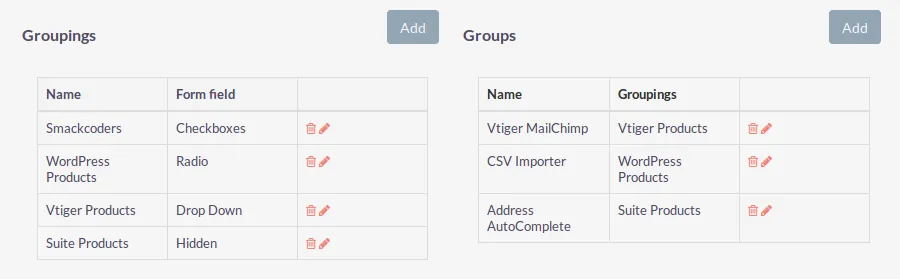
グループとグルーピングの割り当て
グループとグルーピングをリストに割り当てるには、
- [All -> MailChimp -> Lists] -> [Edit view of list] に移動します。
- レコードの必要なグループとグループを選択します。
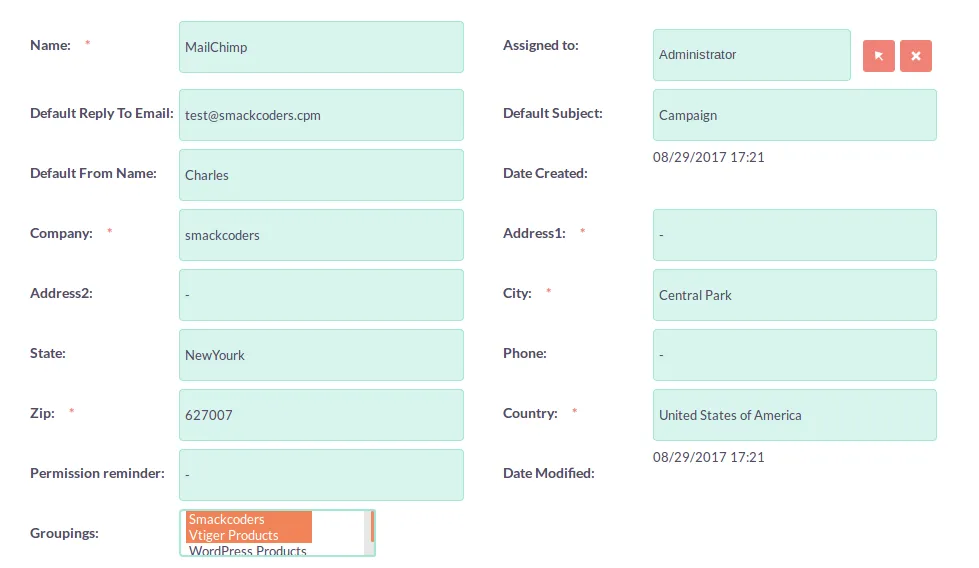
Suite MailChimpの同期キャンペーン #
キャンペーンをSuiteCRMに同期 #
SuiteCRM MailChimpを使用すると、MailChimpキャンペーンを取得してSuiteCRMに同期できます。キャンペーンを同期するには、リストを同期する必要があります。
ステップ1 – MailChimpキャンペーンを取得する
- All -> MailChimpに移動し、MailChimpレポートの下にスクロールダウンして、[MailChimpからキャンペーンを取得]をクリックします。
- 次に、[更新]アイコンをクリックして、MailChimpキャンペーンをSuiteCRMリストに追加します。
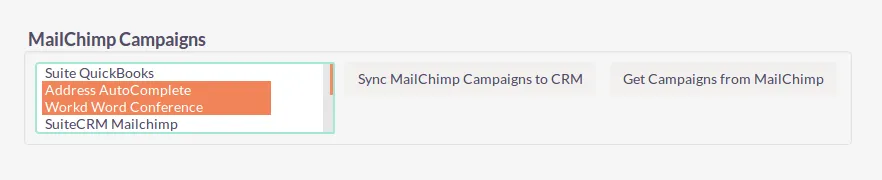
ステップ2 – マッピング
マッピングセクションのSuiteCRMフィールドに適切なMailChimpフィールドをマッピングします。
- [All -> MailChimp -> Mapping] に移動して、フィールドをマッピングします
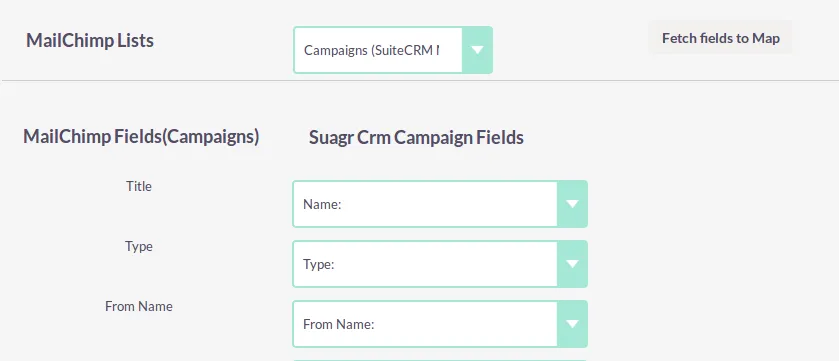
ステップ3 – 同期
MailChimpキャンペーンは、マッピングに基づいてSuiteCRMに同期されます。
- [すべて] -> [MailChimp] に移動し、ドロップダウンから適切なキャンペーンを選択して、[MailChimp キャンペーンを CRM に同期する] をクリックします。
キャンペーンをMailChimpに同期する #
SuiteCRM MailChimpを使用すると、レコード作成の瞬間にSuiteCRMキャンペーンをMailChimpに同期できます。
ステップ1 – マッピング
マッピングにより、Suite CRMとMailChimpのフィールドを一致させることができます。
- [すべて] -> MailChimp -> マッピングに移動
- ドロップダウンから適切なキャンペーンを選択し、フィールドをマッピングします。
ステップ2 – 同期
- 「キャンペーン」>「キャンペーンを作成」に移動し、編集ビューに移動してから、「アクション」>「MailChimpに同期」をクリックします。
- [保存]をクリックして変更を送信します
MailChimp統合のワークフローとログ #
Mailchimp CRMスイートは、リストをSuiteCRMからMailchimpに同期するための独自のルールを定義するのに役立ちます。
レコードの追加/削除
- MailChimpリストにレコードを追加/削除する条件を定義できます
- モジュールごとに多数のワークフローを作成できます
- 条件は、AND ルールと OR ルールの両方で設定できます。
- ANDルールのある条件は、すべての条件が満たされたときに実行されます。
- ORルールのある条件は、いずれかの条件が満たされたときに実行されます。
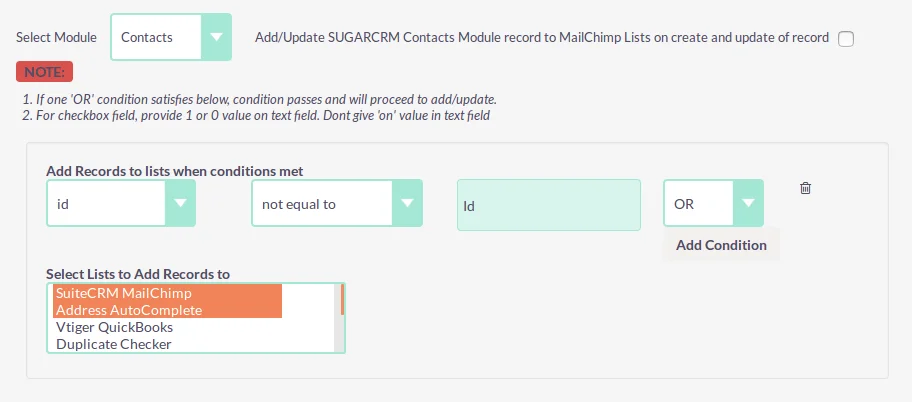
ログ #
SuiteCRM MailChimpログは、SuiteCRMとMailchimp間の同期プロセス全体の詳細を提供します。ログには、成功と失敗の両方のトランザクションと、メッセージ (失敗の原因) と同期の時刻が一覧表示されます。
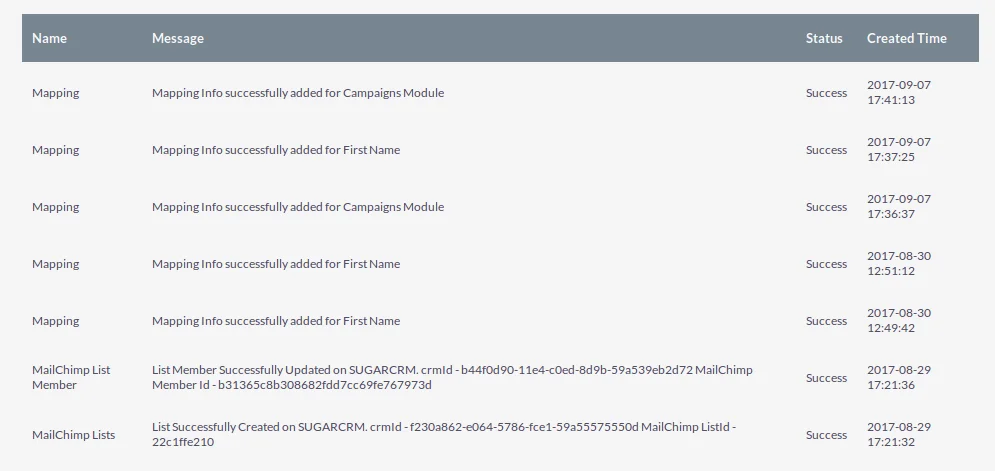
SuiteCRM MailChimpレポート #
SuiteCRM MailChimpを使用すると、SuiteCRM内で個々のキャンペーンレポートを簡単に表示できます
すべてに移動 -> MailChimp